נגן מוזיקה של Steam לא עובד: 3 דרכים לתקן (04.20.24)
נגן מוזיקת הקיטור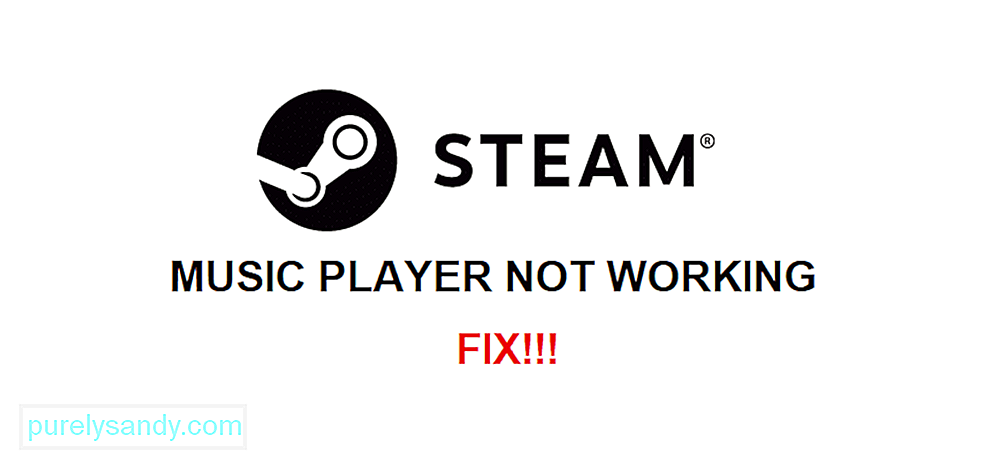 אינו פועל
אינו פועל ל- Steam יש נגן מוסיקה מובנה ומסודר שתוכל להשתמש בו מתי שאתה רוצה. זה מציע לך את האפשרות להאזין לכל המוזיקה הנהדרת השונה בספריה שבבעלותך כתוצאה מכל הפסקולים השונים שקיבלת עם המשחקים שרכשת.
זו תכונה מועילה של Steam, אך יש לה בעיות רבות שהופכות אותה לפחות עדיפה לשימוש מאשר כמה אפשרויות אחרות. נושא אחד הוא שהיישום בכלל לא עובד, לא מציג או מנגן שום מוזיקה שיש לך. כך ניתן לתקן את הבעיה הנפוצה הזו עם נגן המוסיקה של Steam שמונע ממנה לעבוד.
כיצד לתקן את נגן המוסיקה של Steam לא עובד? נסה לבדוק את ההגדרות של מערבל השמע מיישום נגן המוסיקה Steam. גם אם עוצמת הקול שלך מוגדרת ל 100% כמעט מכל הצדדים, לפעמים ניתן להגדיר אותה ל 0% באופן אוטומטי באמצעות הגדרות מיקסר השמע. ברור שזה יגרום לכך שאפליקציית Steam Music Player לא תשמיע שום צליל, מה שיוביל אותך להאמין שהיא לא עובדת.בדוק את מערבל השמע על ידי לחיצה על הטקסט הקטן שאמור להיות ממש מתחת למחוון השמע המוגדר כברירת מחדל של נגן המוסיקה Steam. לאחר שתלחץ על זה, וודא כי עוצמת הקול של המיקסר אינה מוגדרת ל- 0%. שנה אותה חזרה למלאה ונסה להשתמש ביישום פעם נוספת, מכיוון שהיא אמורה לעבוד ללא בעיות כלשהן.
שחיתות בבסיסי נתונים היא אחרת הסיבה הנפוצה מאחורי נגן המוסיקה של Steam אינו פועל. יכול להיות שזו הסיבה העומדת מאחורי נושא זה שגם בפניך אתה עומד, ולכן מומלץ לנסות את הפתרון בהמשך. כל מה שמשתמשים צריכים לעשות הוא לפתוח את תיקיית מסד הנתונים של מוזיקת Steam במחשב שלהם. המסלול למיקום התיקייה האמורה צריך להיות '' C: \ Program Files (x86) \ Steam \ music \ _database ''.
עבור לכאן ואז מחק את קובץ מסד הנתונים '' musicdatabase_XXXX.db '' כאן. אתה לא צריך לדאוג יותר מדי לאבד כל סוג של נתונים חשובים. בפעם הבאה שתפתח את Steam, קובץ זה ישוחזר באופן אוטומטי ונגן המוסיקה של Steam אמור לעבוד נהדר בפעם הבאה שתנסה להשתמש בו.
תיקון שימושי נוסף לבעיה מחייב אותך לשנות הגדרות מסוימות באופן ידני על מנת לגרום לנגן המוסיקה לעבוד שוב. סגור כל יישום שייתכן שפתחת בשלב זה ועבר לשולחן העבודה. כעת לחץ על המקשים '' Windows '' ו- '' R 'יחד.
תיבת חיפוש תופיע לפניך. הזן את המילים '' steam: // flushconfig '' בתוך תיבה זו ואז לחץ על מקש Enter. סביר להניח שתקבל הודעה מ- Steam לפיה נוספו לפעמים למלאי שלך. כעת נסה להשתמש בנגן המוסיקה של Steam שוב כדי לראות אם הוא עובד טוב יותר מבעבר. על המשתמשים לא להתמודד יותר עם בעיות שהאפליקציה לא תפעל יותר.
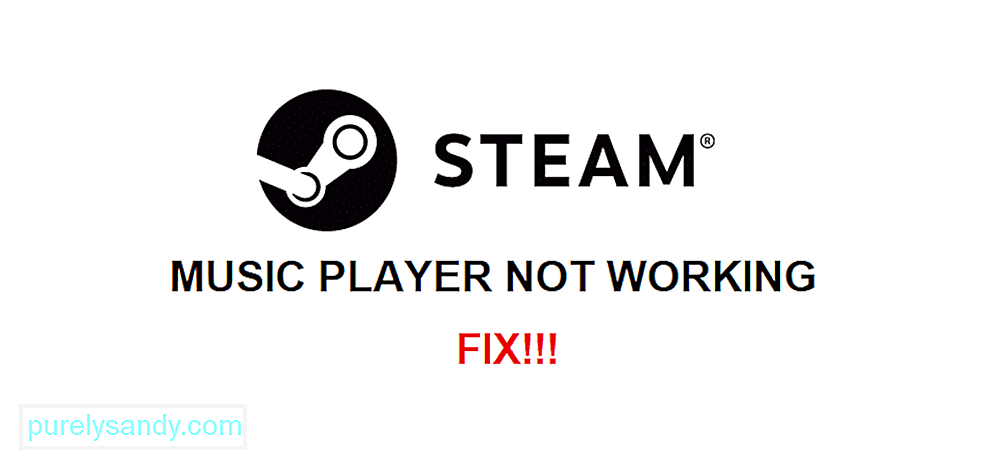
סרטון יוטיוב: נגן מוזיקה של Steam לא עובד: 3 דרכים לתקן
04, 2024

